Отключить предупреждение и звуковой сигнал о залипании клавиш
Если вы играете в игру, редактируете документ или делаете что-то, что может привести к тому, что вам придется несколько раз нажать клавишу Shift на клавиатуре, вы, скорее всего, услышите раздражающий звуковой сигнал и увидите всплывающее сообщение о чем-то под названием Липкие клавиши.
Вот краткий обзор того, что такое Sticky Keys, почему он вам, вероятно, не нужен и как можно отключить эту подсказку, чтобы она никогда больше не прерывала вашу работу или игру.
Что такое липкие клавиши?
Sticky Keys — это важная вещь. функция доступности во многих различных операционных системах, включая macOS, большинство дистрибутивов Linux и Windows. В случае с Windows действия, описанные в этой статье, относятся к Windows 10, но функция Sticky Keys часть операционной системы начиная с Windows 95.
Как известно большинству пользователей Windows, сочетания клавиш — это полезные (а в некоторых случаях необходимые) команды, которые требуют одновременного нажатия пользователем нескольких клавиш. Например, нажав Control-Alt-Delete для входа в определенные версии Windows или Alt-F4 чтобы закрыть активное окно приложения. Однако для пользователей с определенными ограниченными возможностями одновременное нажатие нескольких клавиш может оказаться затруднительным или невозможным.
Вот тут-то и появляются липкие клавиши. Как следует из названия, эта функция позволяет команде клавиши-модификатора — Shift, Control, Alt или клавиши Windows — «прилипать» на короткий период времени, позволяя пользователю успешно вводить сочетание нескольких клавиш, нажимая по одной клавише за раз. Хотя это позволяет пользователям с ограниченными возможностями легко вводить сочетания клавиш, Microsoft признает, что нежелательно постоянно оставлять залипание клавиш включенным, поскольку во многих случаях пользователь нажимает одну из этих клавиш-модификаторов только один раз без необходимо, чтобы ввод «залипал», пока Windows ожидает дополнительных нажатий клавиш.
Поэтому в Windows есть удобный ярлык для включения или отключения залипания клавиш путем нажатия клавиши Shift пять раз подряд. Именно это действие большинство пользователей непреднамеренно выполняют, когда видят подсказку «Залипание клавиш».
Программы для Windows, мобильные приложения, игры - ВСЁ БЕСПЛАТНО, в нашем закрытом телеграмм канале - Подписывайтесь:)
Отключить сочетание клавиш «Залипание клавиш»
Программы для Windows, мобильные приложения, игры - ВСЁ БЕСПЛАТНО, в нашем закрытом телеграмм канале - Подписывайтесь:)
Если вам не нужны липкие клавиши, вы можете полностью отключить их ярлык, чтобы не видеть это приглашение, если вы быстро нажмете клавишу Shift в будущем. Для этого нам нужно изменить параметр в приложении «Настройки Windows 10». Чтобы попасть туда, щелкните сообщение, которое появляется в командной строке Sticky Keys (Отключите это сочетание клавиш в настройках клавиатуры специальных возможностей.) или откройте приложение «Настройки» и перейдите к Удобство доступа > Клавиатура.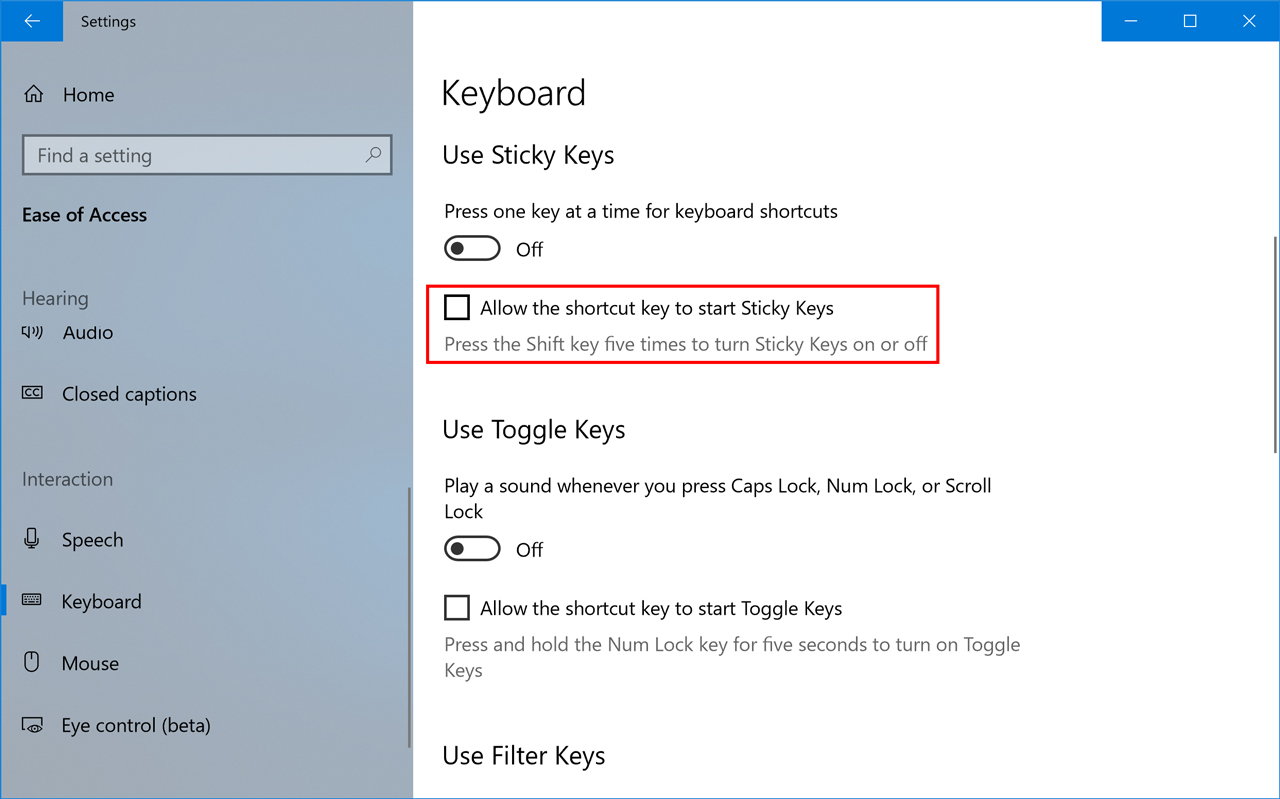
Оттуда найдите Используйте липкие клавиши раздел в правой части окна и снимите флажок запись с пометкой Разрешить сочетание клавиш для запуска Sticky Keys. Сняв флажок с этой опции, просто закройте приложение «Настройки». Изменение вступит в силу немедленно, без необходимости сохранять что-либо или перезагружать компьютер.
Чтобы проверить это, быстро нажмите клавишу Shift на клавиатуре не менее пяти раз. Если опция отключена, ничего не должно произойти. Если вам когда-нибудь понадобится повторно включить ярлык Sticky Keys, просто вернитесь на назначенную страницу настроек и снова установите флажок. Вы также можете использовать тумблер, чтобы постоянно включать залипание клавиш, хотя, как уже упоминалось, это может вызвать проблемы с некоторыми приложениями или сценариями, когда клавишу-модификатор следует нажимать только один раз.
Включить залипание клавиш без предупреждения
Взглянув на этот вопрос под другим углом, если вы план чтобы часто использовать Sticky Keys и не хотите видеть предупреждающее сообщение или слышать звуковой сигнал, вернитесь к Настройки > Удобство доступа > Клавиатура и прокрутите вниз до нижней части страницы в правой части экрана.
Там вы найдете два варианта в разделе Упростите ввод текста. Снимите флажки с этих параметров, чтобы отключить предупреждающее сообщение и звук при включении функции «Залипание клавиш» (или связанных с ней опций «Переключение клавиш» и «Клавиши фильтра»). Вам просто нужно будет отслеживать, когда вы включаете и отключаете эту опцию, чтобы избежать непредвиденных проблем с вводом при использовании клавиш-модификаторов на клавиатуре.





